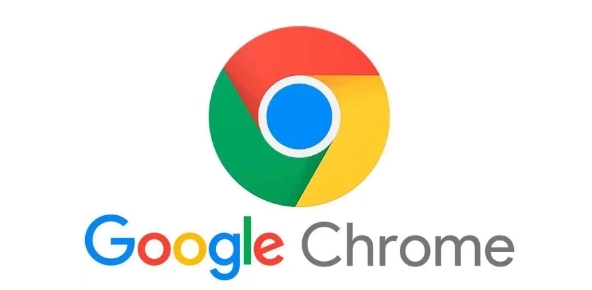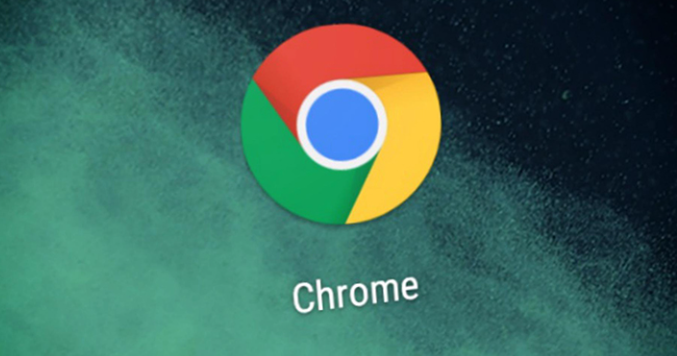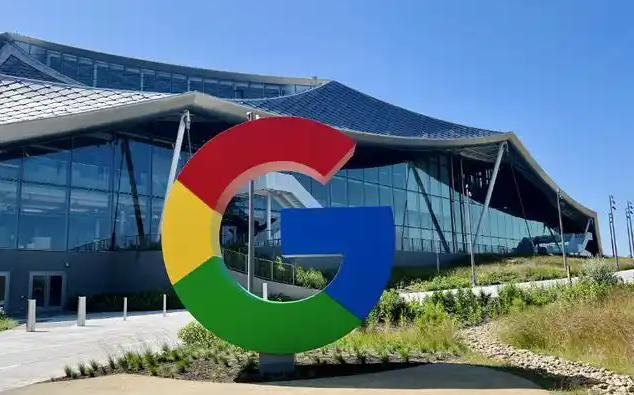教程详情

一、使用Chrome扩展程序实现自动分类
1. 安装RegExp Download Organizer插件:在Chrome应用商店中搜索并安装“RegExp Download Organizer”扩展程序。该插件允许用户通过正则表达式自定义下载文件的分类规则,例如按文件类型(如PDF、图片、视频等)或文件名关键字自动将文件移动到指定文件夹。
2. 设置分类规则:安装完成后,点击浏览器右上角的插件图标,进入设置页面。可参考默认提供的图片和种子文件规则,添加新的规则。例如,输入正则表达式 `\.pdf$`,并将目标文件夹设置为“文档”,这样所有PDF文件将自动保存到“文档”文件夹中。
3. 启用自动整理:在插件设置中,确保开启“自动整理”功能。此后,每次下载文件时,插件会根据预设规则自动将文件分类到对应文件夹。
二、通过第三方下载管理工具实现自动整理
1. 选择合适的工具:例如“Download Folder Organizer”或“Download Manager Pro”等工具,这些软件通常支持与Chrome集成,并提供更强大的文件分类功能。
2. 配置分类规则:在工具的设置中,指定Chrome浏览器的下载路径,并设置按照文件类型(如文档、图片、视频)、下载时间(如按日期分文件夹)或来源网站(如不同网站的文件保存到不同文件夹)等规则进行分类存储。
3. 启动自动整理服务:启用工具的自动监控功能,使其在检测到新下载文件时自动执行分类操作。部分工具还支持定时清理过期文件或重复文件的功能。
三、手动优化下载文件夹结构
1. 创建分类文件夹:在本地电脑上预先建立好分类文件夹,例如“文档”、“图片”、“视频”、“音乐”等,并确保这些文件夹的路径固定且易于访问。
2. 设置Chrome默认下载路径:进入Chrome设置(点击右上角三个点 > 设置),在“高级”选项中找到“下载内容”区域,将默认下载位置修改为预先创建的顶级文件夹(如“D:\下载”)。
3. 定期手动整理:对于无法自动分类的文件,可定期进入下载文件夹,按文件类型或用途手动移动到对应子文件夹中,保持文件夹整洁。
四、注意事项
1. 插件兼容性:部分插件可能与Chrome版本不兼容,建议定期更新插件和浏览器。
2. 隐私与安全:使用第三方工具时,需确保其来源可靠,避免泄露下载文件信息。
3. 备份重要文件:自动整理前建议备份重要文件,防止误操作导致文件丢失。